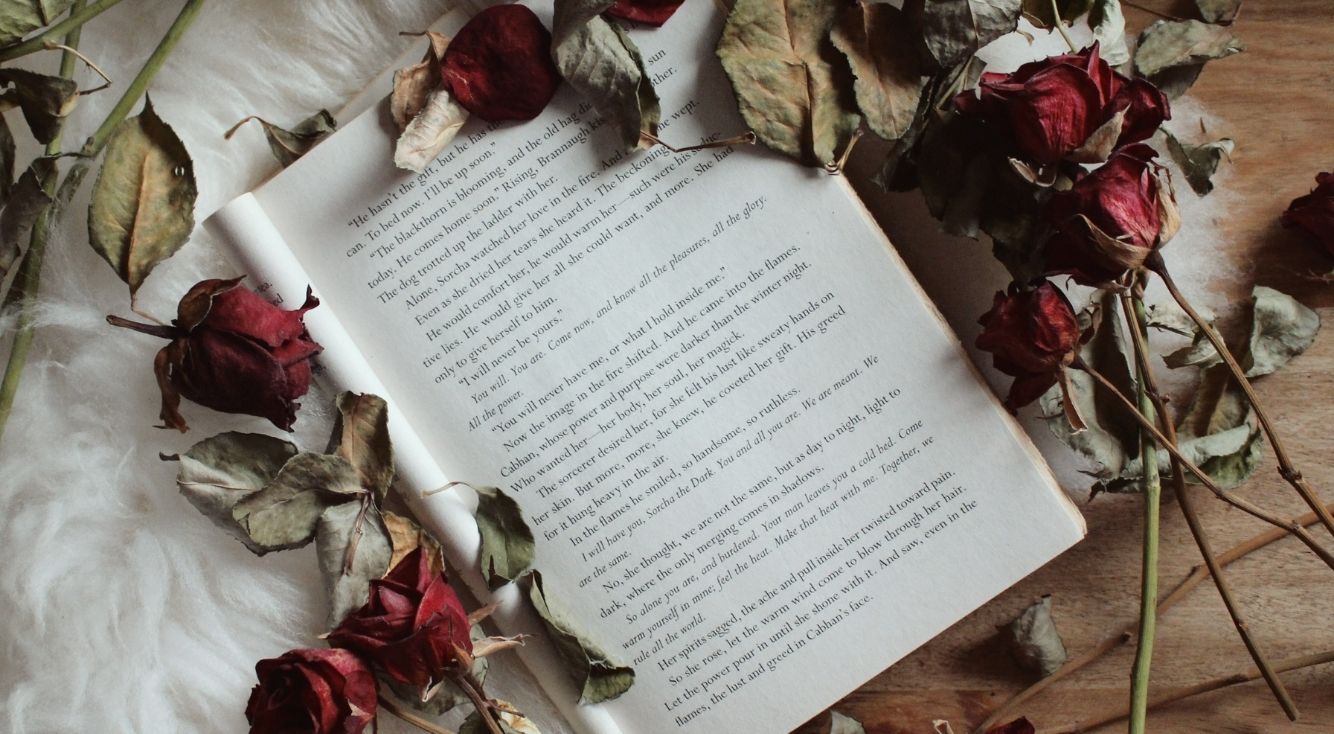
【iPad】全画面で楽しもう!SafariでWebサイトをフルスクリーン表示する方法
iPadは、手軽に大きい画面で何か見たいときに便利ですよね?
ブラウザアプリ「Safari」でWebサイトを見る際もiPadを使えば、大きな画面で見やすく便利です。
iPadを横置きにしてランドスケープモードを使えば、Webサイトをフルスクリーン表示できて見やすいですが、iPadを縦置きにしてしまうと、フルスクリーン表示が解除され、画面が小さくなってしまうのが難点です。
この記事では、そのようなiPadの「Safari」アプリでWebサイトを全画面表示する方法や、フルスクリーンにできないときの対処法について詳しく解説します。
Contents[OPEN]
【iPad】Safariを全画面表示にしたい!《フルスクリーンで見る》
iPadを横向きの「ランドスケープモード」にしてWebページを閲覧している最中、体の向きを変えてしまうと、iPadの向きも変わってしまい「ランドスケープモード」が「ポートレートモード」に戻ってしまうことってありますよね。
iPadの向きに関わらず、常にSafariアプリでWebサイトをフルスクリーン表示させる方法はないのでしょうか?
画面を横向きでロックしよう
iPadの向きが変わっても「ランドスケープモード」の状態をキープするには、画面表示をロックして固定する必要があります。
画面表示をロックする方法は、次の通りです。
iPadを横向きにして「Safari」アプリを開き、閲覧したいWebサイトを表示させます。画面右隅を上から下へスワイプしましょう。
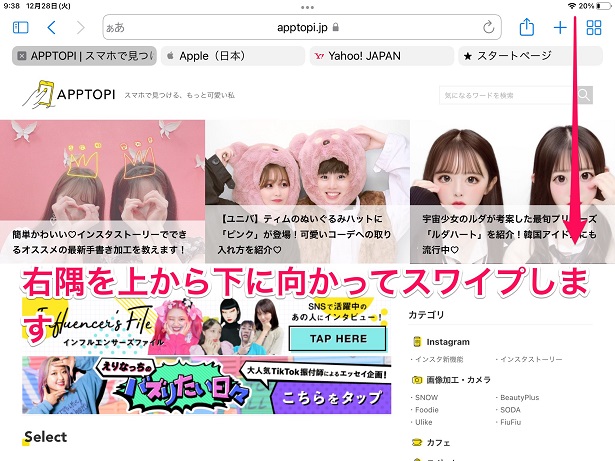
「コントロールセンター」が出現します。表示されているアイコンの中から「南京錠」のアイコンをタップします。
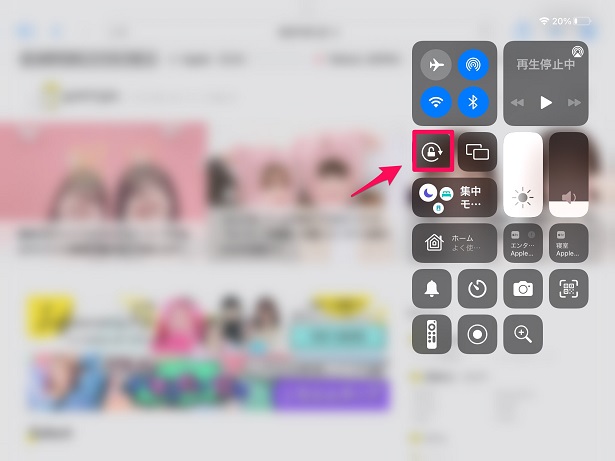
「南京錠」のアイコンが赤色になり、「画面の向きのロック:オン」と表示されます。
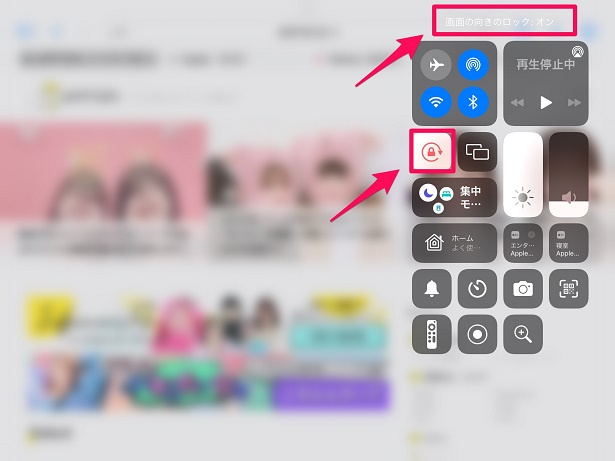
以上で、画面の向きのロックは完了です。
【iPad】Safariを全画面表示にしたい!《ツールバーを消す》
iPadを「ランドスケープモード」にして画面ロックをすれば、iPadを縦置きにしてもフルスクリーン表示のままWebサイトを閲覧できます。
しかし、フルスクリーンにしても画面上部に表示されたURLやツールバーは消えません。
ここからは、ツールバーを非表示にする方法について説明します。
ツールバーを消して全画面表示にしよう
「Safari」アプリを開き、お気に入りのWebページをフルスクリーンで表示させましょう。画面上部のURLスペースの左隅にある「ああ」アイコンをタップします。
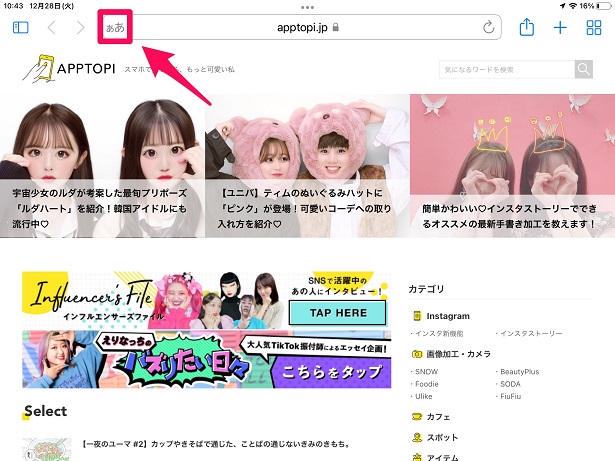
プルダウンメニューが表示されるので、表示されている項目の中にある「ツールバーを非表示」を選択しタップしましょう。
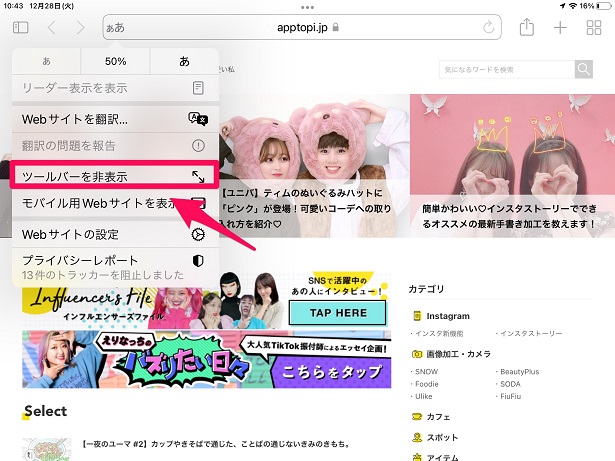
ツールバーが表示されなくなりました。
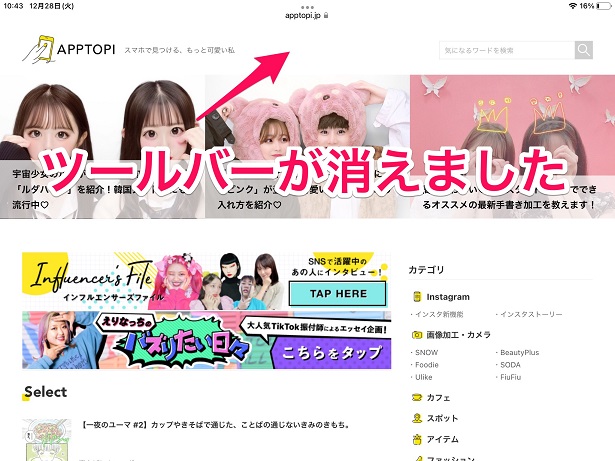
広告やWebサイトのメニューは消えない
ツールバーは非表示になりましたが、Webサイトのメニューや広告なども非表示にすることはできません。